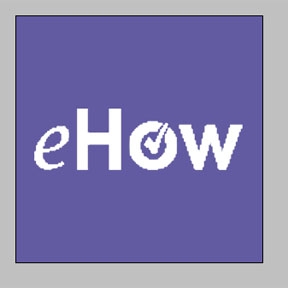-
Cómo crear Chrome texto en Photoshop
-
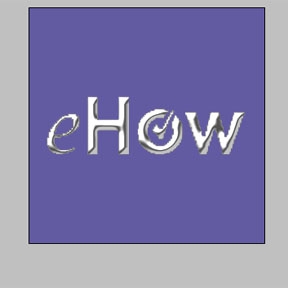
Tanto si quieres un logotipo brillante para su sitio web o necesita un encabezado que se destaca, dando a su texto un aspecto cromado agregará estilo y elegancia. Creación de texto hermoso de cromo es fácil y divertido con Adobe Photoshop. Sigue leyendo para saber cómo crear texto de cromo en Photoshop.Instrucciones
Abrir una imagen con un fondo oscuro de mediano y escriba su texto en blanco. Elija una fuente de tipo bloque. Puede utilizar otro fondo, siempre que el texto blanco contrasta lo suficiente.
2
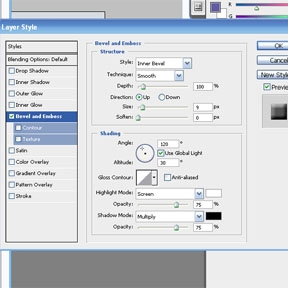
Rasterizar el texto y añadir un efecto de capa haciendo clic en el botón de efectos en la parte inferior de su paleta de capas. Aparecerá el cuadro de efectos de capa. Elija una "Bisel interior" en el menú desplegable de la parte superior y ajustar los controles deslizantes hasta que el texto muestra un bonito efecto biselado. Si la caja está cubriendo su imagen, basta con hacer clic en la barra en la parte superior y se arrastra sobre.3
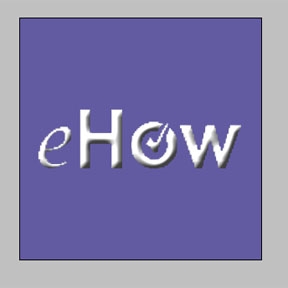
Haga clic en "OK" y observe cómo el texto inmediatamente toma en profundidad y perspectiva. Desde un efecto cromado depende de la ilusión de profundidad, el modo Bisel interior crea sólo el sombreado de la derecha.4
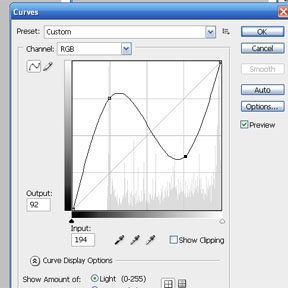
Añadir una "capa de ajuste" a su imagen haciendo clic en el botón correspondiente en la parte inferior de la paleta "Capas". Está justo al lado del botón "capa de efecto" que eligió anteriormente. Cuando aparezca el menú, seleccione "Curvas" y otra caja se abrirá, éste con una caja blanca con una línea diagonal que va desde la parte inferior izquierda a la superior derecha.5 Compruebe el botón "Vista previa" para que pueda ver los cambios en el texto como manipular la línea diagonal. Haga clic y arrastre un punto en la parte izquierda de la línea hacia arriba a la línea transversal superior en el gráfico. Ahora, haga clic y arrastre la parte superior de la línea en el lado derecho hacia abajo.
6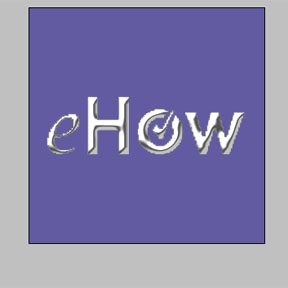
Tenga en cuenta que la parte derecha de la línea diagonal subió a la parte superior de la caja después de ajustar el primer punto. Eso está bien, simplemente agarrarlo y llevarlo hacia abajo cerca de la línea gráfica inferior, mirando su imagen mientras se ajusta. Haga clic en Aceptar."
7 Aplanar su imagen en una capa por ir a la "Capas Menú" en la parte superior de la pantalla y elegir "aplanar". Ahí lo tienes .-- un efecto cromado agradable para una partida o un logotipo.
Consejos y advertencias
- Experimento con el bisel interior y los efectos del ajuste Curvas Hasta que no le gusta la forma en que su texto se ve. Desde una fuente de anchura diferente, necesitará menos de bisel, mantenga el cuadro "Vista previa" seleccionada cuando realizó los ajustes.